Google Tag Manager
Anleitung zum Erstellen eines Tags und zum Verfolgen von Tilda Aktualisierungen mit Google Tag Manager
Google Tag Manager (GTM) ist ein Dienst von Google, mit dem Sie ein GTM-Code-Snippet auf Ihrer Website hinzufügen und den Inhalt über die Tag Manager-Benutzeroberfläche aktualisieren können. Das bedeutet, dass Sie die Code-Snippets nicht für jede Seite manuell aktualisieren müssen. Sie können einen benutzerdefinierten Code oder die Codes von Webanalysediensten wie Google Analytics hinzufügen.
Wichtig: Wenn Sie Google Tag Manager und Google Analytics aktiviert haben, aktivieren Sie den Zähler nicht in den Website-Einstellungen. Sonst werden die Daten doppelt erfasst.
Schritt-für-Schritt-Anleitung zum Erstellen und Hinzufügen eines Containers
zu einem Tilda Projekt
zu einem Tilda Projekt
Die Startseite von Google Tag Manager. Um loszulegen, klicken Sie auf GRATIS STARTEN.
Sobald Sie sich angemeldet haben, erstellen Sie einen neuen Container. Fügen Sie ein Konto hinzu, unter dem die Container gespeichert werden sollen, und klicken Sie auf Weiter.
Geben Sie den Containernamen an, also die Adresse der Website, die Sie mit Google Tag Manager verfolgen möchten. Wählen Sie dann "Web".
Machen Sie sich mit den Nutzungsbedingungen vertraut. Klicken Sie auf "Ja".
In der oberen rechten Ecke des Bildschirms sehen Sie die Container-ID, formatiert als "GMT-XYYYXX". Kopieren Sie sie in die Website-Einstellungen → Analytics → Google Tag Manager ID.

Nachdem Sie die Google Tag Manager-ID in das erforderliche Feld eingegeben haben, klicken Sie auf Änderungen speichern und veröffentlichen Sie das gesamte Projekt. Auf diese Weise kann Tilda den Google Tag Manager-Code zu jeder Seite Ihrer Website hinzufügen. Nachdem Sie alle Seiten veröffentlicht haben, gehen Sie zurück zum Google Tag Manager und aktivieren Sie Google Analytics.
Wie man Tags in Google Tag Manager erstellt
Sie können die anderen Dienste oder Zähler hinzufügen, indem Sie im Feld "Neue Markierung" auf "Neue Markierung hinzufügen" klicken.
Sobald das Tag erstellt wurde, klicken Sie auf Tag-Konfiguration.
Fügen wir als Beispiel das Google Analytics-Tag hinzu.
Belassen Sie den Tracking-Typ Seitenansicht. Wählen Sie eine Einstellungsvariable im Feld "Google Analytics-Einstellungen".
Geben Sie Ihre Google Analytics ID ein (weitere Informationen dazu finden Sie im Tilda Help Center oder im Google Help Center).
Speichern Sie die Änderungen, gehen Sie dann zu den Auslöser-Einstellungen und wählen Sie "Alle Seiten". Klicken Sie auf "Tag erstellen".
Sie können den Tag entweder umbenennen oder den Namen beibehalten.
Klicken Sie in der oberen rechten Ecke des Bildschirms auf Veröffentlichen, um die Änderungen zu veröffentlichen.

Es wird ein Fenster angezeigt, in dem Sie eine neue Version des Tags erstellen und die Änderungen veröffentlichen können. Nach der Veröffentlichung beginnt Google Analytics mit der Verfolgung der Besuche auf Ihrer Website. Sie können aktuelle Tags ändern oder neue hinzufügen, um z. B. Formularübermittlungen oder Klicks auf externe Links zu verfolgen.
Wichtig: Leider kann Ihnen der Tilda Kundendienst nicht bei der Einrichtung von Google Tag Manager helfen. Die gute Nachricht ist, dass Sie einige hilfreiche Informationen über die Verwendung von Google Tag Manager zur Verfolgung von Google Analytics-Daten erhalten können, wenn Sie auf den unten stehenden Link klicken.
Wie man Google Analytics einrichtet:
Webanalysetool von Google
